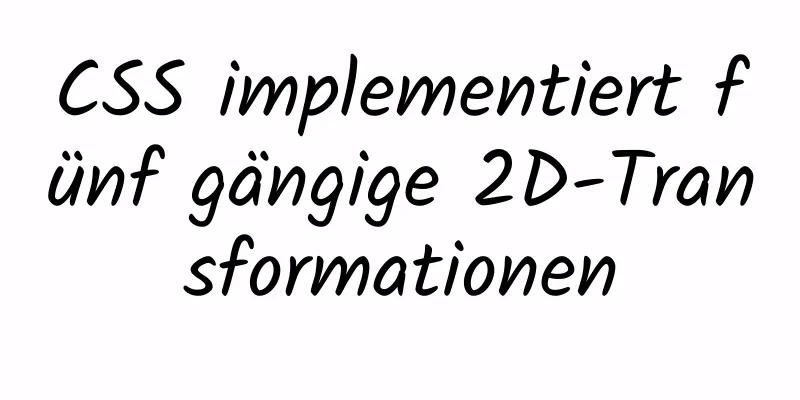CentOS-System-RPM-Installation und -Konfiguration von Nginx
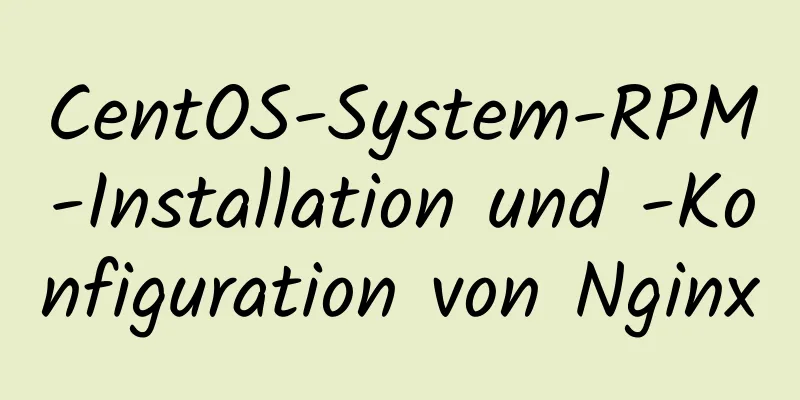
CentOS RPM-Installation und Konfiguration von NginxOffizielle Download-Adresse: http://nginx.org/en/download.html einführenNginx („engine x“) ist ein leistungsstarker Web- und Reverse-Proxy-Server, der vom russischen Programmierer Igor Sysoev entwickelt wurde. Es ist auch ein IMAP/POP3/SMTP-Proxy-Server. RPM-Paketinstallation
#Installieren Sie nginx, RPM-Installation#rpm installieren Sie das Nginx-Paket rpm -Uvh --force --nodeps nginx-1.16.1-1.el7.ngx.x86_64.rpm
#Überprüfen Sie den Startstatus systemctl status nginx
Die Anzeige sieht wie folgt aus:
● nginx.service – nginx – Hochleistungs-Webserver
Geladen: geladen (/usr/lib/systemd/system/nginx.service; aktiviert; Vendor-Vorgabe: deaktiviert)
Aktiv: aktiv (läuft) seit 26.11.2021 11:12:41 CST; vor 5 Tagen
Dokumentation: http://nginx.org/en/docs/
Prozess: 1379 ExecStart=/usr/sbin/nginx -c /etc/nginx/nginx.conf (Code=beendet, Status=0/ERFOLGREICH)
Haupt-PID: 1543 (nginx)
Aufgaben: 5
CGroup: /system.slice/nginx.service
├─1543 nginx: Masterprozess /usr/sbin/nginx -c /etc/nginx/nginx.conf
├─1544 nginx: Arbeitsprozess
├─1546 nginx: Arbeitsprozess
├─1547 nginx: Arbeitsprozess
└─1548 nginx: Arbeitsprozess
26. November 11:12:41 liang systemd[1]: Starte nginx - Hochleistungs-Webserver...
26. November 11:12:41 liang systemd[1]: Nginx gestartet - Hochleistungs-Webserver.
#Starten Sie systemctl start nginx
#System neu startenctl restart nginx
#Startup-Dienst systemctl enable nginx
#Überprüfen Sie den Startstatus aktiviert: aktiviert, deaktiviert: deaktiviert systemctl ist aktiviert nginx
Ändern Sie nach der Installation die Konfigurationsdatei /etc/nginx/conf.d/default.conf. Der Referenzinhalt lautet wie folgt: vim /etc/nginx/conf.d/default.conf
Server {
hören Sie 80;
Servername localhost;
#Zeichensatz koi8-r;
#access_log /var/log/nginx/host.access.log main;
Standort /ui {
Alias /Daten/Verteilung;
Index Index.html Index.htm;
}
Speicherort /Datei/ {
Stammverzeichnis /home/daten/;
Index Index.html Index.htm;
}
# WebSocket-Konfiguration wss
Standort /liangws/
Proxy-Passwort http://192.168.0.19:8080/;
Proxy_http_Version 1.1;
Proxy_Set_Header-Upgrade $http_upgrade;
proxy_set_header Verbindung "Upgrade";
Proxy_Set_Header Remote_Adresse $remote_addr;
proxy_set_header X-Weitergeleitet-Für $proxy_add_x_forwarded_for;
Proxy_Lese_Timeout 600 s;
}
Standort ~ /gat {
Proxy_Set_Header Host $host;
Proxy_Set_Header X-Real-IP $Remote_Addr;
proxy_set_header X-Weitergeleitet-Für $proxy_add_x_forwarded_for;
Proxy-Passwort http://localhost:18080;
}
#Fehlerseite 404 /404.html;
# Server-Fehlerseiten auf die statische Seite /50x.html umleiten
#
Fehlerseite 500 502 503 504 /50x.html;
Standort = /50x.html {
root /usr/share/nginx/html;
}
# Proxy für die PHP-Skripte an Apache, das auf 127.0.0.1:80 lauscht
#
#Standort ~ \.php$ {
# Proxy-Passwort http://127.0.0.1;
#}
# Übergeben Sie die PHP-Skripte an den FastCGI-Server, der auf 127.0.0.1:9000 lauscht.
#
#Standort ~ \.php$ {
#Wurzel-HTML;
# fastcgi_pass 127.0.0.1:9000;
# fastcgi_index index.php;
# fastcgi_param SCRIPT_FILENAME /scripts$fastcgi_script_name;
#fastcgi_params einschließen;
#}
# Zugriff auf .htaccess-Dateien verweigern, wenn das Apache-Dokumentenstammverzeichnis
# stimmt mit nginx überein
#
#Standort ~ /\.ht {
# alles ablehnen;
#}
}
Hinweis: Das Herunterladen statischer Dateien hängt von nginx ab. Wir müssen diese Dateien in das Verzeichnis legen, das in der nginx-Konfigurationsdatei /home/data/aaa entspricht. Dienstkonfiguration startencat /usr/lib/systemd/system/nginx.service [Einheit] Beschreibung=nginx – Hochleistungs-Webserver Dokumentation=http://nginx.org/en/docs/ Nach=network-online.target remote-fs.target nss-lookup.target Will=Netzwerk-Online.Ziel [Service] Typ=Forking PIDFile=/var/run/nginx.pid ExecStart=/usr/sbin/nginx -c /etc/nginx/nginx.conf ExecReload=/bin/kill -s HUP $MAINPID ExecStop=/bin/kill -s TERM $MAINPID [Installieren] WantedBy=Mehrbenutzer.Ziel Dies ist das Ende dieses Artikels über die Installation von Nginx und die Konfiguration mit RPM auf einem CentOS-System. Weitere Informationen zur Installation von Nginx mit RPM auf CentOS finden Sie in früheren Artikeln auf 123WORDPRESS.COM oder in den folgenden verwandten Artikeln. Ich hoffe, Sie werden 123WORDPRESS.COM auch in Zukunft unterstützen! Das könnte Sie auch interessieren:
|
<<: So implementieren Sie die Vorschaufunktion zum Wechseln von Bildern mithilfe der Größenänderung
>>: Vergleich von div und span in HTML_PowerNode Java Academy
Artikel empfehlen
Detaillierte Erläuterung der Verwendung der MySQL-Verkettungsfunktion CONCAT
In den vorherigen Artikeln wurden die Ersetzungsf...
IIS-Konfiguration des Win Server 2019-Servers und einfache Veröffentlichung der Website
1. Stellen Sie zunächst eine Remoteverbindung zum...
Detaillierte Erläuterung der Linux-Textverarbeitungstools
1. Zählen Sie die Anzahl der Benutzer, deren Stan...
Detaillierte Erklärung zur Verwendung der Linux-lseek-Funktion
Hinweis: Wenn der Artikel Fehler enthält, hinterl...
Lösung für das Problem, dass HTML2-Canvas-SVG nicht erkannt wird
Es gibt eine neue Funktion, die das Erfassen eine...
SQL-Gruppierung zum Entfernen von Duplikaten und Sortieren nach anderen Feldern
brauchen: Identische Elemente eines Feldes zusamm...
Detaillierte Erläuterung der Installationsbefehle für Linux-Systemsoftware basierend auf Debian (empfohlen)
Einführung in Debian Debian bezeichnet im weitere...
So aktivieren Sie TLS- und CA-Authentifizierung in Docker
Inhaltsverzeichnis 1. Zertifikat generieren 2. Ak...
Eine kurze Einführung in die Kernkenntnisse der VUE uni-app
Inhaltsverzeichnis Spezifikation a. Die Auslageru...
Verwenden Sie nginx + sekundären Domänennamen + https-Unterstützung
Schritt 1: Fügen Sie dem primären Domänennamen vo...
Installations-Tutorial zur dekomprimierten Version von MySQL 5.7.23 mit Bildern und Text
Da es zu mühsam ist, jedes Mal das Installationst...
So verwenden Sie MySQL, um die Datengenerierung in Excel abzuschließen
Excel ist das am häufigsten verwendete Tool zur D...
Zusammenfassung wissenschaftlicher Grundlagen und Anregungen für Webdesign und -produktion
<br />Im Bereich des Netzwerkdesigns erfreut...
So erstellen Sie eine Deep-Learning-Umgebung mit Python in einem Docker-Container
Überprüfen Sie die Virtualisierung im Task-Manage...
Detaillierte Erklärung des Konflikts zwischen Flex-Layout und Position: absolut/fest
Ich bin bei der Entwicklung eines Projekts schon ...